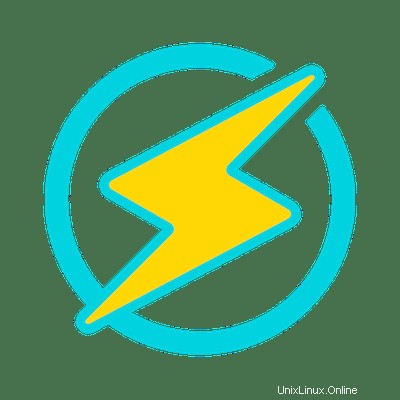
V tomto článku vysvětlíme nezbytné kroky k instalaci OpenLiteSpeed na Ubuntu 20.04 LTS. Než budete pokračovat v tomto tutoriálu, ujistěte se, že jste přihlášeni jako uživatel s sudo privilegia. Všechny příkazy v tomto tutoriálu by měly být spouštěny jako uživatel bez oprávnění root.
OpenLiteSpeed je odlehčená verze serveru LiteSpeed s otevřeným zdrojovým kódem vyvinutá společností LiteSpeed Technologies. OpenLiteSpeed kombinuje rychlost, zabezpečení, škálovatelnost, optimalizaci a jednoduchost v jednom přátelském open source balíčku.
Nainstalujte OpenLiteSpeed na Ubuntu 20.04
Krok 1. Než začnete instalovat jakýkoli balíček na svůj server Ubuntu, vždy doporučujeme zkontrolovat, zda jsou všechny systémové balíčky aktualizovány.
sudo apt update sudo apt upgrade
Krok 2. Nainstalujte OpenLiteSpeed na Ubuntu.
Instalace OpenLiteSpeed na váš systém Ubuntu Linux je přímočará. Nyní spustíme následující příkaz ke stažení shellového skriptu úložiště OpenLiteSpeed:
wget http://rpms.litespeedtech.com/debian/enable_lst_debian_repo.sh
Po dokončení nainstalujte OpenLiteSpeed pomocí správce balíčků APT, jak je znázorněno:
sudo bash enable_lst_debian_repo.sh sudo apt install openlitespeed
Po dokončení instalace balíčku OpenLiteSpeed musíte spustit službu OpenLiteSpeed, abyste mohli začít spravovat svůj webový server:
sudo systemctl start lsws
Krok 3. Nastavte heslo správce OpenLiteSpeed.
Nyní vygenerujte heslo správce OpenLiteSpeed, pokud chcete získat přístup k ovládacímu panelu OpenLiteSpeed:
/usr/local/lsws/admin/misc/admpass.sh
Výstup:
Please specify the user name of administrator. This is the user name required to login the administration Web interface. User name [admin]: Please specify the administrator's password. This is the password required to login the administration Web interface. Password: Retype password: Administrator's username/password is updated successfully!
Krok 4. Konfigurace brány firewall.
Spuštěním následujícího příkazu otevřete porty, na kterých OpenLiteSpeed naslouchá:
sudo ufw allow OpenSSH sudo ufw allow http sudo ufw allow https sudo ufw allow 7080/tcp sudo ufw allow 8088/tcp
Krok 5. Přístup k webovému uživatelskému rozhraní OpenLiteSpeed.
Nakonec otevřete webový prohlížeč a zadejte adresu URL https://your-server-ip:7080 . Budete přesměrováni na následující stránku:
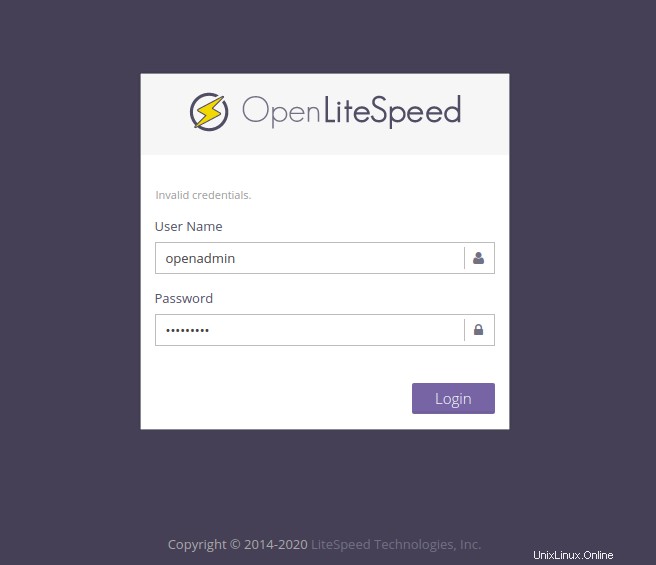
Budete požádáni o zadání uživatelského jména a hesla vytvořeného v kroku 3 této příručky.
To je vše, co potřebujete k instalaci OpenLiteSpeed na Ubuntu 20.04 LTS Focal Fossa. Doufám, že vám tento rychlý tip pomůže. Další informace o webovém serveru Install OpenLiteSpeed naleznete v jejich oficiální databázi znalostí. Pokud máte dotazy nebo návrhy, neváhejte zanechat komentář níže.